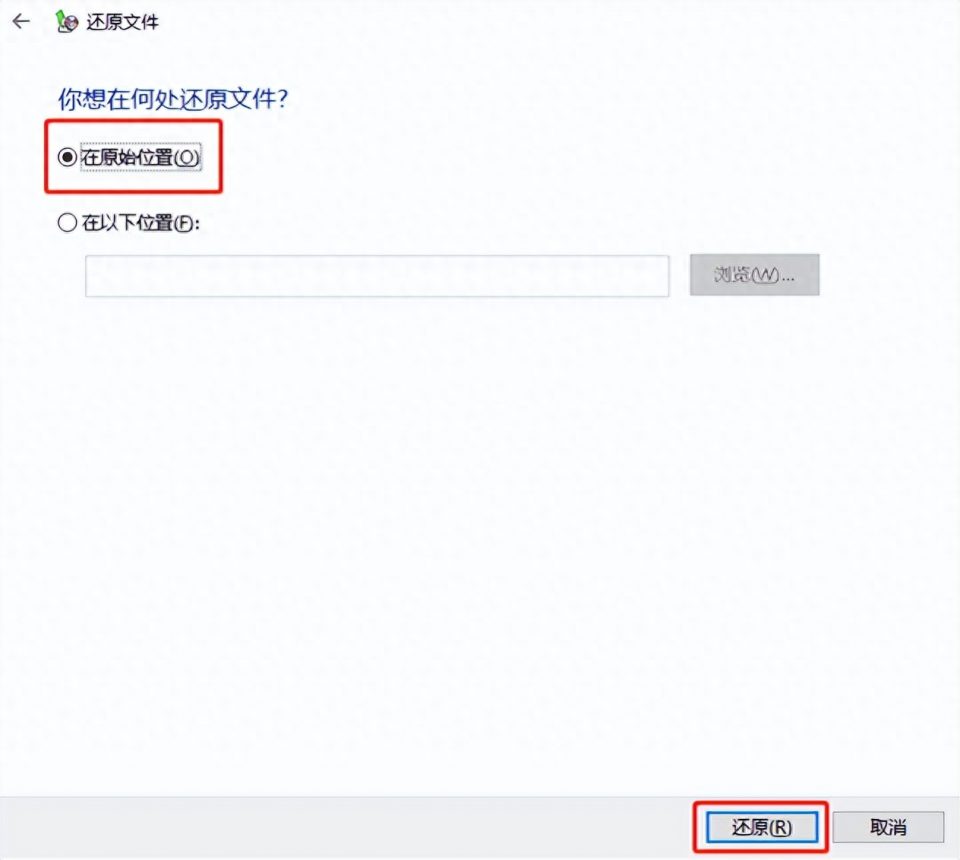win8系统还原怎么操作(怎么恢复出厂设置)
当我们遇到一些复杂的电脑问题时,重装系统是最有效的解决方法。由于重装系统需要进行繁琐的操作,所以很多人不愿意轻易选择重装系统,除非别无选择。其实,在安装系统之后,我们可以立即进行备份,以便在需要时可以快速恢复。Windows系统备份与还原的操作步骤如下。
系统备份
在键盘上同时按下"Win"和"I"键,可以快速打开"设置"界面。

在打开的"设置"界面中,找到"更新和安全"选项,然后进入详细设置界面。

在进入"更新和安全"界面后,点击"备份"选项卡,再点击"转到'备份和还原(Windows7)'"选项。
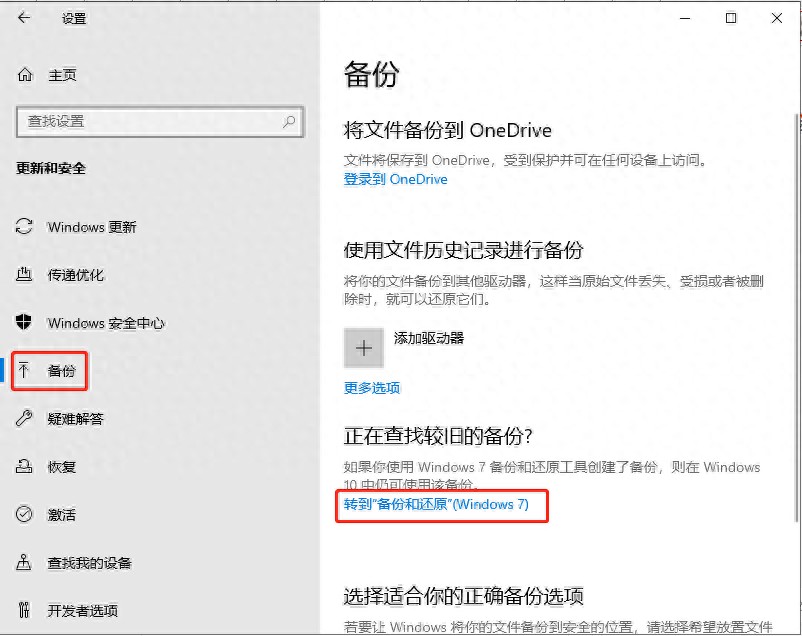
在打开的"备份和还原(Windows7)"窗口中,点击"备份"栏目中的"设置备份"选项按钮。
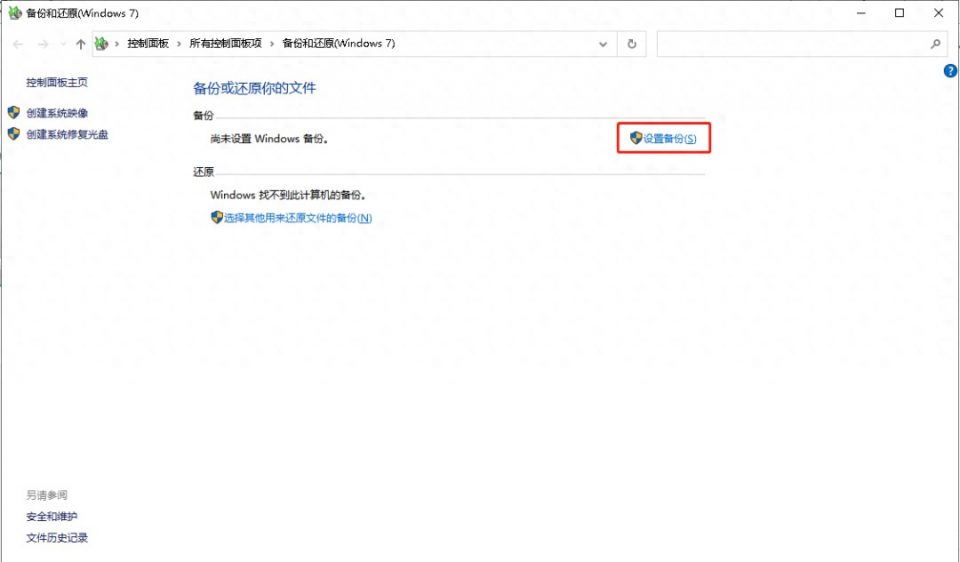
在打开的"设置备份"窗口中,选择"保存备份的位置"。建议将备份文件保存到外部存储设备中。选择要备份的文件磁盘,然后点击"下一步"按钮。
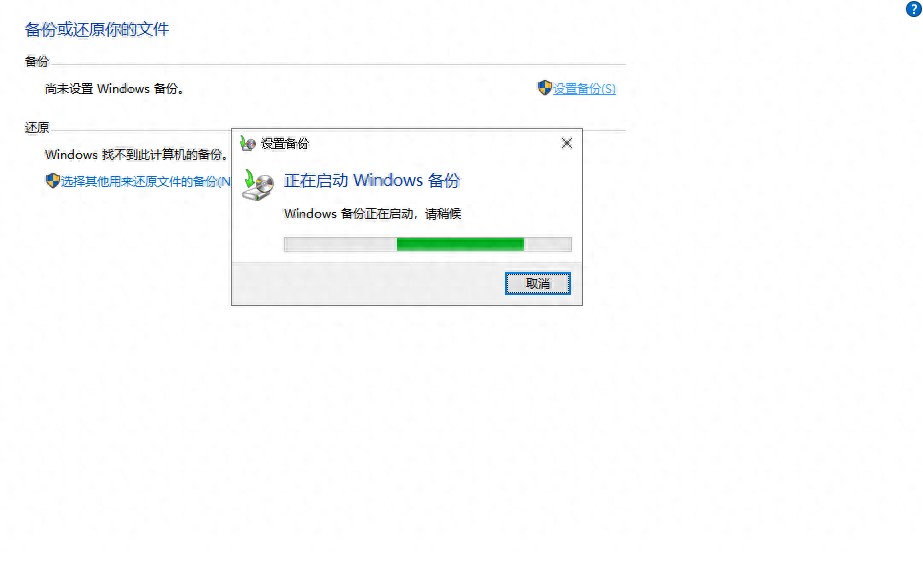

在打开的"设置备份"界面中,选择默认选项"让Windows选择推荐",然后点击"下一步"按钮。
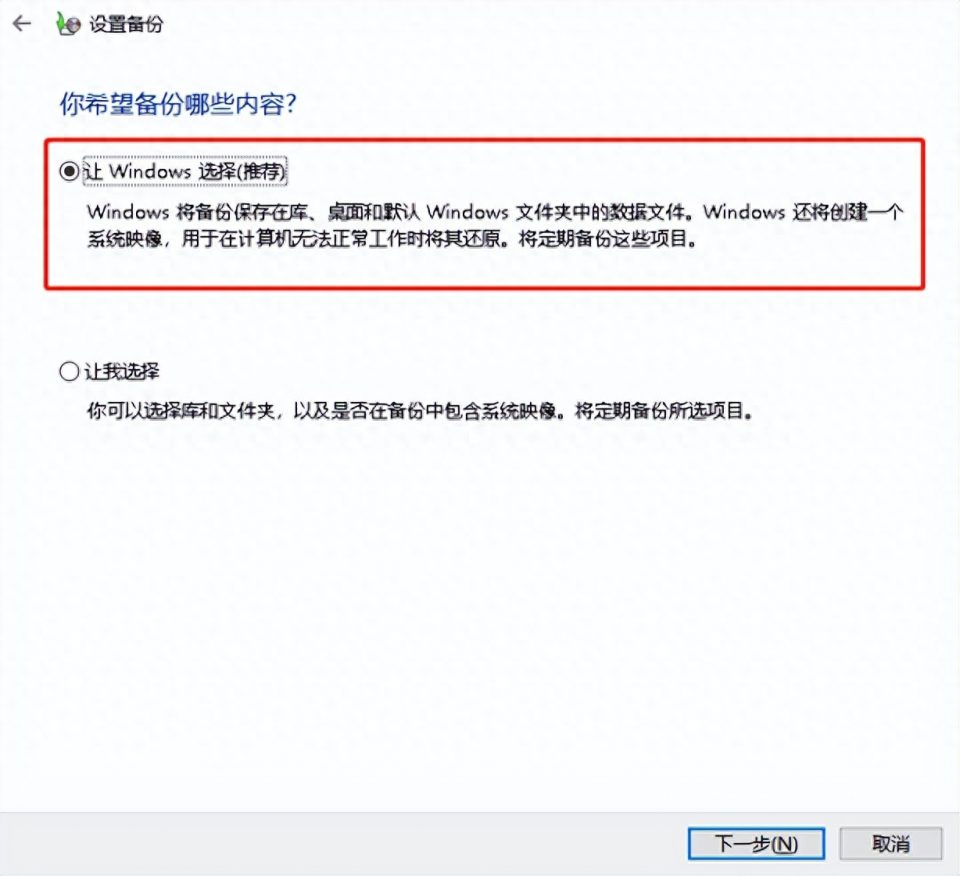
在打开的新窗口中,确认备份选项正确无误后点击"保存设置并进行备份"按钮。

将自动返回"备份和还原"界面,并进入"系统备份"操作。整个备份过程大约需要二十分钟左右才能完成。
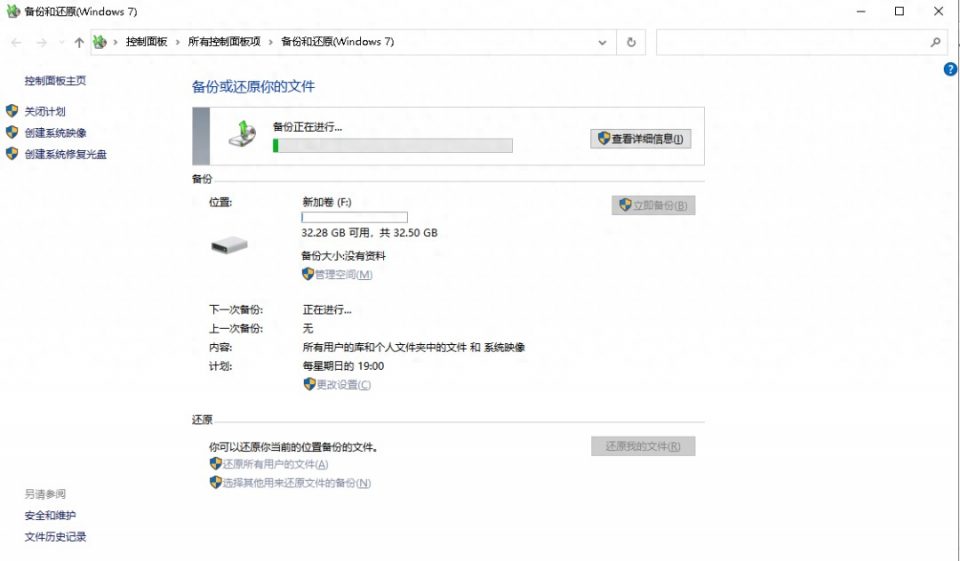
系统还原
在已备份的Windows系统情况下,我们打开“控制面板”,依次进入“控制面板系统和安全备份和还原(Windows 7)”界面中,在此界面可以查看到之前所备份的文件,从“还原”栏目中点击“还原我的文件”按钮。

从打开的“还原文件”窗口中,单击【浏览文件夹】按钮,并从打开的窗口中选择“备份文件”所在的文件夹进行添加。
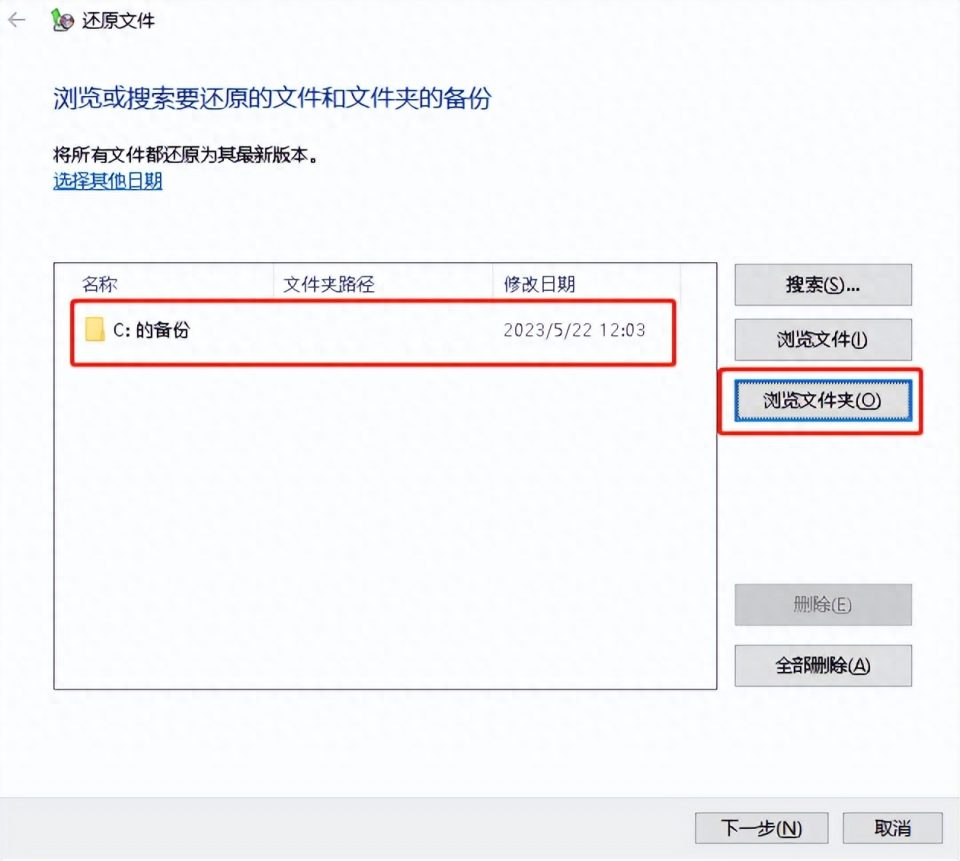
在“还原文件”界面中,选中要恢复的备份文件夹,点击【下一步】按钮
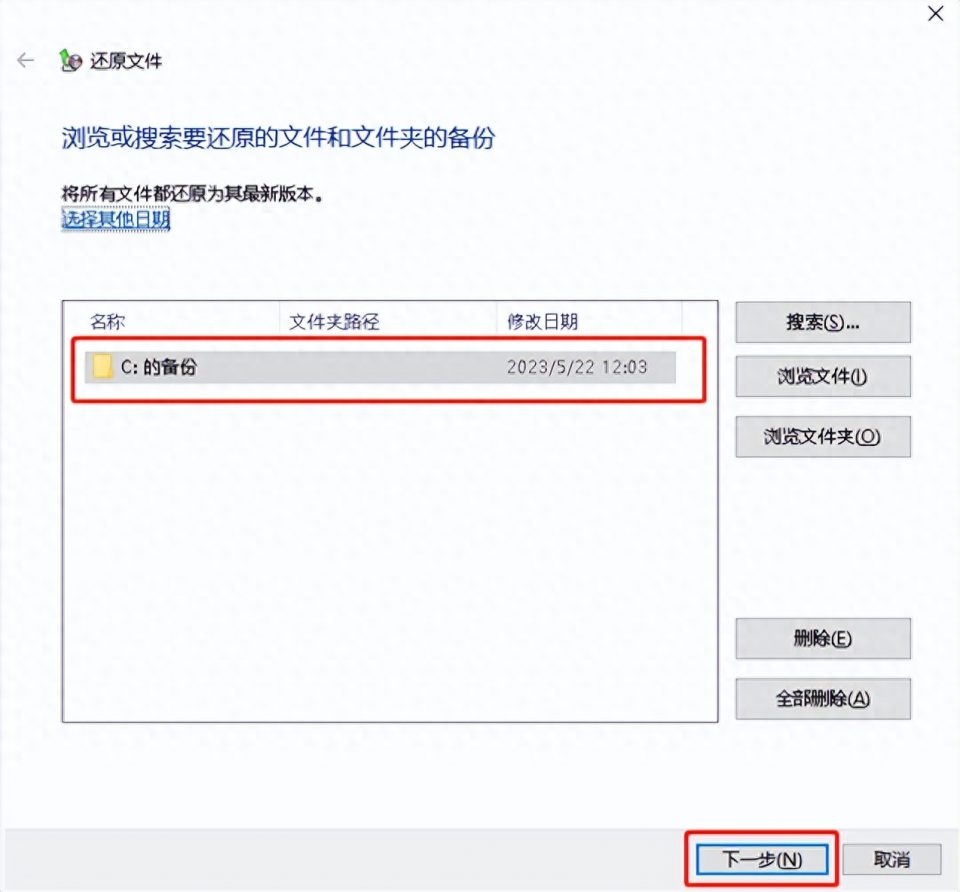
接着在“还原文件”界面中,直接勾选“原始位置”选项,单击“还原”按钮。将自动进行系统的Windows系统的还原操作。